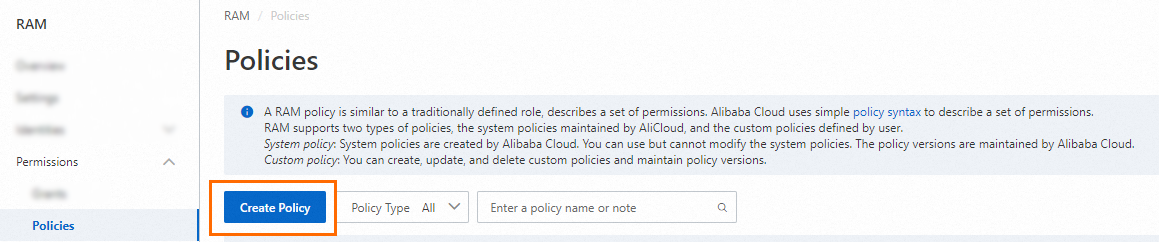Simple Log Service は、Resource Access Management (RAM) アクセスポリシーの構成を簡素化するための権限アシスタントを提供します。このトピックでは、Simple Log Service コンソールで権限アシスタントを構成する方法について説明します。
手順
Simple Log Service コンソールにログインします。
プロジェクトセクションで、目的のプロジェクトをクリックします。

左側のナビゲーションウィンドウで、 を選択します。
[権限アシスタント] ページで、次のパラメーターを設定し、[次へ] をクリックします。
利用可能なモードは [プロジェクト] と [APP] です。
プロジェクト
このモードでは、Simple Log Service のすべての機能に対する権限を設定できます。
パラメーター
説明
プリセットロールの選択
さまざまなロールに、さまざまな機能モジュールが事前設定されています。プリセットロールを選択するか、機能モジュールを選択してカスタムロールを作成できます。
機能モジュールの権限には、管理権限と読み取り専用権限が含まれます。必要に応じて権限を選択してください。
重要機能モジュールには次の依存関係があります:
他の機能を使用するには、プロジェクトに対する読み取り専用または管理権限が必要です。
データ投入モジュールは Logstore モジュールに依存します。データ投入でいずれかの項目を選択すると、Logstore モジュールがデフォルトで選択されます。
可視化モジュールはデータクエリモジュールに依存します。
アラート、サブスクリプション、データ投入 (クラウドネイティブモード) などのモジュールは、可視化モジュールに依存します。アラートおよびサブスクリプションモジュールを使用する場合、可視化モジュールの管理権限がデフォルトで構成されます。
リソース
機能モジュールの権限を設定した後、権限を使用できるリソースを指定します。アスタリスク (
*) を使用して、1 つ以上のプロジェクトまたは Logstore を照合できます。例:次の権限を付与された RAM ユーザーまたは RAM ロールは、Simple Log Service のすべてのリソースを管理できます。
"Action": "log:*", "Resource": "*",次の権限を付与された RAM ユーザーまたは RAM ロールは、project01 のリソースのみを管理できます。
acs:log:*:*:project/project01acs:log:*:*:project/project01/*
次の権限を付与された RAM ユーザーまたは RAM ロールは、project01 の logstore01 のリソースのみを管理できます。
acs:log:*:*:project/project01/logstore/logstore01acs:log:*:*:project/project01/logstore/logstore01/*
条件
必要に応じて条件を設定します。詳細については、「ポリシー要素」をご参照ください。
APP
このモードでは、コストマネージャー、ログ監査サービス、K8s イベントセンターなどのアプリケーションの権限を設定できます。
パラメーター
説明
APP リスト
必要に応じて APP とその権限を選択します。権限には、許可と拒否が含まれます。
プリセットロールの選択
APP の権限を [許可] に設定すると、関連する機能モジュールが自動的に選択されます。モジュールを選択してカスタムロールを作成することもできます。
機能モジュールの権限には、管理権限と読み取り専用権限が含まれます。必要に応じて権限を選択してください。
重要機能モジュールには次の依存関係があります:
他の機能を使用するには、プロジェクトに対する読み取り専用または管理権限が必要です。
データ投入モジュールは Logstore モジュールに依存します。データ投入でいずれかの項目を選択すると、Logstore モジュールがデフォルトで選択されます。
可視化モジュールはデータクエリモジュールに依存します。
アラート、サブスクリプション、データ投入 (クラウドネイティブモード) などのモジュールは、可視化モジュールに依存します。アラートおよびサブスクリプションモジュールを使用する場合、可視化モジュールの管理権限がデフォルトで構成されます。
リソース
システムは選択された APP に基づいてリソースを指定します。リソースは変更できません。
条件
必要に応じて条件を設定します。詳細については、「ポリシー要素」をご参照ください。
アクセスポリシーをプレビューして、そのルールを確認します。生成されたポリシーを編集することもできます。完了したら、[次へ] をクリックします。
操作
説明
フォーマット
手動で編集した JSON コードをフォーマットします。
圧縮
アクセスポリシーにはサイズ制限があります。圧縮機能は、余分なスペースと改行を削除します。
リセット
手動編集を元に戻します。
クリップボードにコピー
エディターの内容をクリップボードにコピーして、後で使用できるようにします。
カスタムテンプレートに追加
現在のアクセスポリシーをカスタムポリシステンプレートに追加して、後で使用できるようにします。
説明テンプレートはブラウザのローカル記憶域にのみ保存されます。別のブラウザに切り替えると、テンプレートは利用できません。
カスタムポリシーを作成します。
ステップ 6 で作成したアクセスポリシーを、RAM ユーザーや RAM ロールなどのプリンシパルに付与します。詳細については、「RAM ユーザーに権限を付与する」および「RAM ロールに権限を付与する」をご参照ください。
権限付与が完了すると、プリンシパルを使用できます。
関連操作
共通ポリシーテンプレートの適用
[権限アシスタント] タブには、共通ポリシーテンプレートが用意されています。要件に基づいてテンプレートを選択できます。
カスタムポリシーテンプレートの適用
[権限アシスタント] タブでは、カスタムアクセスポリシーをテンプレートとして保存して、後で使用することもできます。
説明カスタムポリシーテンプレートは、ブラウザのローカル記憶域に保存されます。別のブラウザを使用する場合、テンプレートは利用できません。